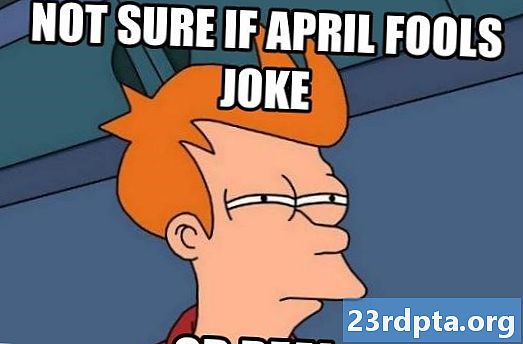Turinys
- Išplėstiniai įrankiai ir nuorodos
- Paieškos nuorodos
- Tikslus atitikimas
- Išskirkite žodžius
- Pakaitos simboliai
- Kombinuotosios paieškos
- Sinonimo paieška
- Skaičių diapazonas
- URL, turinys arba pavadinimas
- Failo tipas
- Paieška pagal svetainę
- Greiti atsakymai ir (įrankių) langeliai
- Skaičiuoklė
- Apibrėžkite
- Konversijos
- Laikmatis / chronometras
- Žemėlapiai, transportas ir „Google“ skrydžiai
- Paieška balsu ir „Google Assistant“
- Atvirkštinio vaizdo paieška
- Apvyniokite
- Susijęs

Pirmajame pateikiami keli laukai, kurie patikslins paieškos žodžius, pvz., Tikslus žodis, žodžių išskyrimas ir skaičių diapazonas, nereikia įvesti jokių nuorodų. Eikite žemiau, jei norite sužinoti daugiau apie paieškos patobulinimus (ir kaip juos naudoti mobiliajame telefone).
Kitame skyriuje pateikiami filtrai, pagrįsti platesniais kriterijais.
Ieškodami svetainių galite filtruoti kalbą, regioną, paskutinį kartą atnaujintą datą, svetainę ar domeną, rodomus terminus, saugią paiešką, skaitymo lygį, failo tipą ir naudojimo teises.
Vaizdų paieškas galima filtruoti pagal dydį, proporcijas, spalvą, tipą, svetainę ar domeną, failo tipą, saugią paiešką ir naudojimo teises.
Galite sujungti bet kurį arba visus šiuos laukus į vieną išplėstinę paiešką. Nors kai kurie yra neįtikėtinai nišiniai (pavyzdžiui, skaitymo lygis), tokie, kaip kalba ir failo tipas, yra galingi įrankiai atskirti kviečius nuo paieškos pelai.
Išplėstiniai įrankiai ir nuorodos
Išplėstinė paieška puikiai tinka stalinių kompiuterių vartotojams, tačiau tai gana sudėtinga sistema, kuri iš tikrųjų neapima visų jūsų turimų paieškos tobulinimo parinkčių. Jis neveikia ir mobiliesiems, nebent esate darbalaukio rodinyje.
Laimei, „Google“ siūlo daugybę nuorodų ir kitų gudrybių, leidžiančių greitai ir efektyviai ieškoti bet kurioje platformoje. Jūs tiesiog turite žinoti tinkamus simbolius. Eikime pro juos po vieną.
Paieškos nuorodos
Tikslus atitikimas
Rezultatų, kuriuose yra cituojami žodžiai iš eilės, galite ieškoti tikslaus žodžio ar frazės, naudodami kabutes.

Išskirkite žodžius
Norėdami pašalinti žodį iš paieškos rezultatų, priešais žodį pažymėkite brūkšnelį arba minuso simbolį.

Pakaitos simboliai
Naudokite simbolį „*“, jei ieškote konkretaus rezultato, bet negalite atsiminti vieno ar daugiau raktinių žodžių. Tai ypač naudinga, jei bandote rasti filmo, knygos ar dainos pavadinimą. Jis taip pat gali būti naudojamas ieškant santykinių žodžių formų („telefonas *“ apims išmaniųjų telefonų, telefonų, mobiliųjų telefonų ir pan. Paiešką).

Kombinuotosios paieškos
Norėdami sujungti du paieškos terminus į vieną paiešką, naudokite „ARBA“.

Sinonimo paieška
Įveskite tilde simbolį prieš raktinį žodį, jei norite gauti rezultatų, įskaitant visus pasirinkto žodžio sinonimus.

Skaičių diapazonas
Jei norite ieškoti skaičių diapazone, įdėkite du taškus tarp dviejų skaitinių verčių. Norėdami nustatyti kainų intervalą, derinkite tai su valiutos simboliais.

URL, turinys arba pavadinimas
Jei turite gerą idėją, kur bus ieškomas terminas, galite patikslinti rezultatą žodžiais URL su „inurl:“, arba svetainės pavadinime su „intitle:“, arba puslapio tekstu su „intext :.“

Failo tipas
Po PDF, DOC, MP3 ar APK failų? Norėdami apriboti rezultatus iki tikslaus failo tipo, naudokite operatorių „file:“.

Paieška pagal svetainę
Ar žinojai, kad naudodamiesi „Google“ galite apeiti bet kurios savo svetainės paieškos laukelį?
Jei ieškote tikslaus rezultato, tarkime, šioje svetainėje, naudokite kvalifikacinę „site:“, norėdami apriboti paieškos rezultatus tik iš . Taip pat galite sužinoti daugiau apie svetainę, priešais adresą pridėdami „info:“, arba peržiūrėti talpykloje esančią versiją su nuoroda „cache:“.

Taip pat yra niša „nuoroda:“, skirta rasti bet kokias kitas svetaines, susietas su konkrečiu URL.
Arba galite rasti svetainių, kuriose siūlomos panašios temos ir pomėgiai, pasitelkdami komandą „susiję:“ (bet būtinai sugrįžkite pasimatyti netrukus, taip?).
Greiti atsakymai ir (įrankių) langeliai
„Google“ paieška yra vienas išmanusis slapukas - tiek, kad kartais atsakoma į jūsų klausimus nereikia spustelėti vienos svetainės nuorodos.
Per savo paieškos karjerą greičiausiai jau matėte įvairius laukelius rezultatų viršuje. Yra daugybė dėžučių, tokių kaip ši. Kai kurie jų yra be galo naudingi. Kiti tik šiek tiek linksminasi. Ieškokite „gyvūnų triukšmas“ ir pamatysite, ką turiu galvoje.
Greitieji atsakymai yra turbūt dažniausiai pasitaikantys langeliai (pavaizduota žemiau). Tai iš esmės nukreipia tekstą iš svetainių, kad atsakytų į dažnai užduodamas vartotojų užklausas. Kai kurie yra paprasti atsakymai į vieną langelį. Kiti parodys išskleidžiamąjį bendrų klausimų sąrašą su atsakymais.

Kad ir kokie naudingi jie yra, visada verta patikrinti šaltinį ir atsakymą prieš pradedant jį vertinti kaip Evangeliją - „Google“ algoritmai ne visada yra tikslūs.
Vis dėlto tai, kas „Google“ paieškos privalumus turėtų iš tikrųjų sudominti, yra interaktyvūs langeliai, kuriuos galima iškviesti su konkrečiais terminais. Šie įrankiai dažnai gali būti pakankamai naudingi, kad jums nereikės atidaryti kitos programos, nes „Google“ atliks darbą už jus. Žemiau pateikiamos tik kelios geriausios funkcijos, kurias nustatėme, kad jos tinka šiai gana neaiškiai kategorijai:
Skaičiuoklė
Ieškokite „skaičiuoklė“ arba įveskite lygtį. Taip pat yra unikalūs restoranų patarimų skaičiuotuvai („patarimų skaičiuoklė“) ir hipotekos skaičiuoklė („hipotekos skaičiuoklė“).

Apibrėžkite
Norėdami apibrėžti žodyną, įveskite „apibrėžti“, po kurio rašomas žodis ar frazė. Arba įveskite „etimologija“ ir žodį, kad pamatytumėte jo istoriją ir kilmę.

Konversijos
Norėdami parodyti konvertavimo skaičiuoklę, naudokite užklausos struktūrą „iki“. Tai gali būti naudojama konvertuoti valiutą, laiką, atstumą, greitį, svorį, temperatūrą ir dar daugiau.

Laikmatis / chronometras
Norėdami nustatyti laikmatį, įveskite „timer“. Jei jums labiau patinka chronometras, įveskite „chronometras“. Gražu ir paprasta.

Žemėlapiai, transportas ir „Google“ skrydžiai
„Google“ žemėlapių dėžutėje naudokite užklausos struktūrą „iki“, kurioje pateikiamos transportavimo galimybės automobiliu, autobusu, traukiniu, pėsčiomis ir dviračiu. Jei abi vietos yra skirtingose šalyse, taip pat matysite „Google“ skrydžių informaciją.

Paieška balsu ir „Google Assistant“
Norite pailsėti įvesdami pirštus? Kodėl gi nebendrauti su „Google Assistant“.

Bet kuriame įrenginyje, turinčiame prieigą prie „Google“ paieškos ir mikrofoną, galite atlikti „Google“ paieškas tik balsu. Viskas, ką jums reikia padaryti, paspauskite paieškos balsu piktogramą pagrindiniame „Google“ paieškos laukelyje.
Išmanieji įrenginiai, turintys „Google“ programą, taip pat gali įgalinti žadinimo komandą „Ok Google“, eidami į mėsainio meniu (trys horizontalūs brūkšniai)> Nustatymai Balso nustatymas> „Gerai Google“ aptikimas.
Norėdami gauti geriausios paieškos balsu patirtį, norėsite naudoti įrenginį, palaikantį „Google Assistant“. Norėdami sužinoti daugiau apie asistentą ir geriausias balso komandas, būtinai skaitykite mūsų išsamų „Google Assistant“ vadovą.
Atvirkštinio vaizdo paieška
Atvirkštinio vaizdo paieška yra nepaprastai galingas įrankis. Tai apgaulingai paprasta naudoti ir veikia tiek mobiliajame, tiek staliniame kompiuteryje.
Užuot bandę surasti kažkokio atvaizdo, naudodami įprastą vaizdų paiešką, atvirkštinė vaizdų paieška yra tada, kai jau turite atvaizdą, bet norite daugiau apie jį sužinoti.

Mobiliajame įrenginyje galite atšaukti vaizdą „Chrome“ programoje paspausdami ir palaikydami bet kurį vaizdą naršyklėje, tada meniu spustelėkite „Ieškoti šio vaizdo„ Google “.
Stalinių kompiuterių vartotojams galite atšaukti internetinių vaizdų paiešką dešiniuoju pelės mygtuku spustelėdami vaizdą „Chrome“ ar „Firefox“ žiniatinklio naršyklėje arba įklijuodami vaizdo URL įprastoje vaizdų paieškoje.
Jei atvaizdas yra vietinis failas, galite pasirinkti nuotraukos piktogramą ieškant vaizdo, kad ją įkeltumėte, arba nuvilkite failą į paieškos juostą.
Kai paieška bus baigta, būsite įtrauktas į sąrašą to, ką „Google“ laiko susijusiais ar panašiais vaizdais, taip pat svetaines, kuriose jie talpinami. Tai ypač naudinga norint sekti originalų vaizdo šaltinį (ypač tuos, kurie neturi vandens ženklų), kad tiksliai žinotumėte, iš kur jis atsirado.

Apvyniokite
„Google“ paieška yra vienas naudingiausių įrankių visame žiniatinklyje mobiliesiems ar staliniams kompiuteriams. Laikui bėgant, be abejo, jis augs ir gausėja naujų gudrybių ir funkcijų, padėsiančių energijos vartotojams rasti tikslius rezultatus. Tai yra mūsų „Google“ paieškos patarimų vadovas.
Ar žinote slaptą „Google“ paieškos komandą, įrankį ar „Google“ paieškos patarimą, kurių mes neminėjome aukščiau? Nesivaržykite pasidalinti savo išmintimi komentaruose. Laimingos paieškos!
Susijęs
- 13 dalykų, kurių nežinojote, kuriuos galite padaryti naudodami „Google Home“ ir „Chromecast“
- Kaip valdyti matomus skelbimus naudojant naujus „Google“ skelbimų suasmeninimo nustatymus
- „Google Assistant“ kasdienybė - kas jie yra ir kaip juos nustatyti?
- Visos naujos „Gmail“ funkcijos paaiškintos (atnaujinta kartu su vaizdo įrašu)